Configuration d’une connexion Microsoft Azure ExpressRoute Direct
Megaport propose deux types de connexion à ExpressRoute : vous pouvez commander des connexions transversales virtuelles vers le cloud Microsoft via Megaport ou vous pouvez vous connecter directement au cloud Microsoft via des liens Ethernet point à point (ExpressRoute Direct).
La connexion via une VXC est décrite dans Connexion à Microsoft Azure ExpressRoute. Cette rubrique décrit ExpressRoute Direct.
Avec ExpressRoute Direct via Megaport, vous pouvez profiter des fonctionnalités d’ExpressRoute et vous connecter directement au réseau principal mondial de Microsoft. Les principales fonctions d’ExpressRoute Direct via Megaport sont les suivantes :
- Double connectivité 10 Gbits/s, qui permet une connectivité active/active à l’échelle
- Ingestion de données dans des services tels que Stockage et Cosmos DB
- Isolation physique pour les secteurs qui nécessitent une connectivité dédiée et isolée
- Contrôle granulaire de la distribution des circuits
- Capacité dédiée sur le réseau Microsoft
Avec ExpressRoute Direct, vous provisionnez un port ExpressRoute dans la console Azure et vous travaillez avec Megaport pour établir une connexion transversale physique du port ExpressRoute à un port du même centre de données. Vous étendez votre déploiement en utilisant une VXC privée et vous pouvez connecter le port du centre de données compatible Azure à un second port dans un autre centre de données.
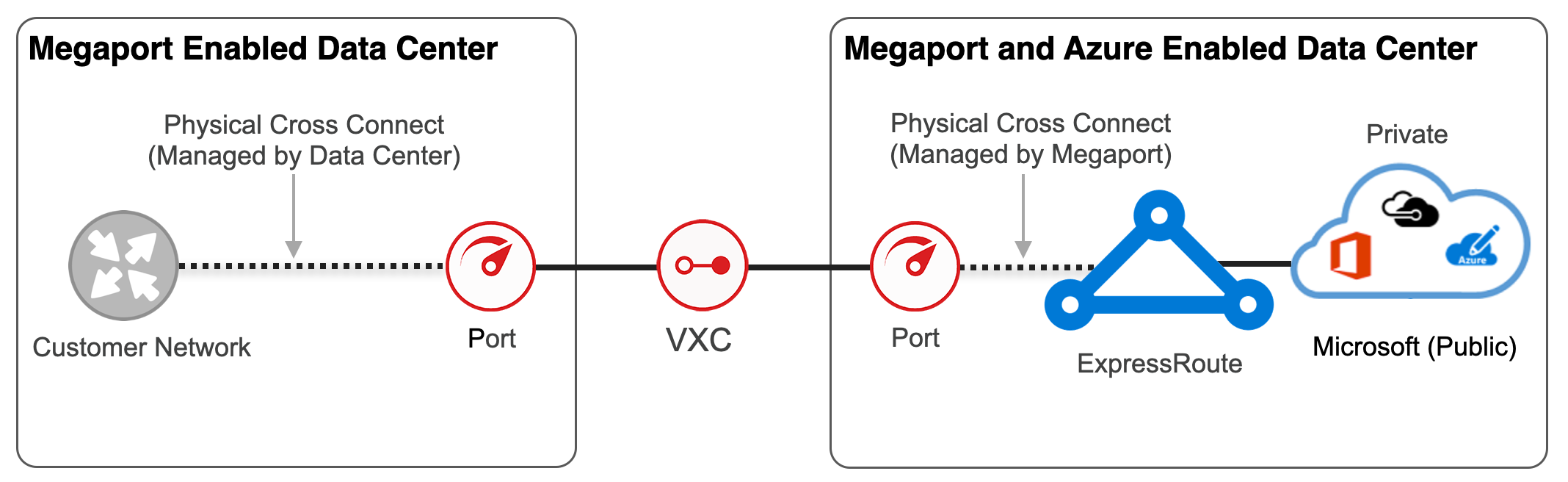
Grâce à Megaport, vous pouvez vous connecter avec les paires de ports physiques ExpressRoute de 10 Gbits/s et vous pouvez avoir plusieurs circuits virtuels. Les circuits peuvent être d’1, 2, 5 ou 10 Gbits/s avec une bande passante souscrite de 20 Gbits/s.
Remarque
Pour connaître l’ensemble des exigences techniques, les détails des ports et les accords de niveau de service (SLA), voir le sujet Microsoft À propos d’ExpressRoute Direct.
Pour créer une connexion ExpressRoute Direct
- Fournissez un port ExpressRoute dans la console Azure et désignez Megaport comme fournisseur.
- Téléchargez une LOA d’Azure.
- Fournissez un port dans le même centre de données que le port ExpressRoute. Direct Connect.
- Contactez votre responsable de compte Megaport pour mettre en place une connexion transversale physique connexion transversale physique du port ExpressRoute au port.
- Configurez une VXC privée pour connecter le port rattaché au ExpressRoute à un second port dans un centre de données différent.
Cette connexion n’est pas établie exclusivement par le biais du Portail Megaport, mais nécessite au contraire une coordination directe avec votre responsable de compte Megaport.